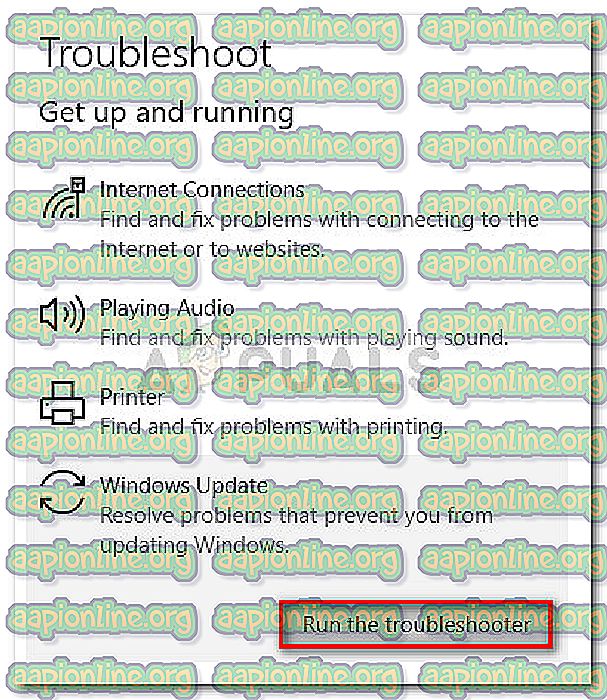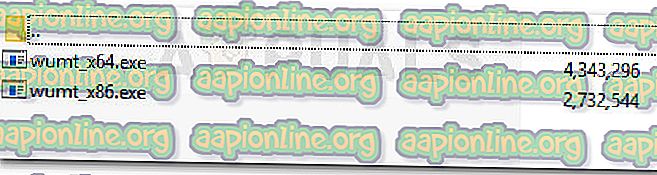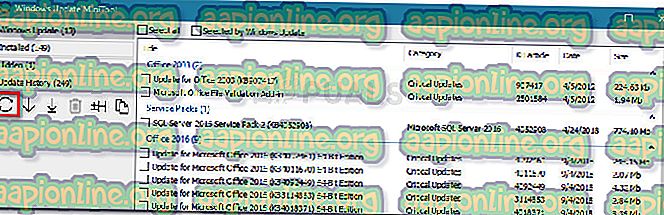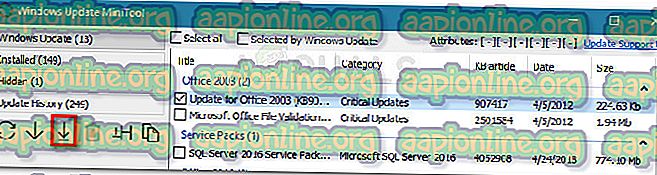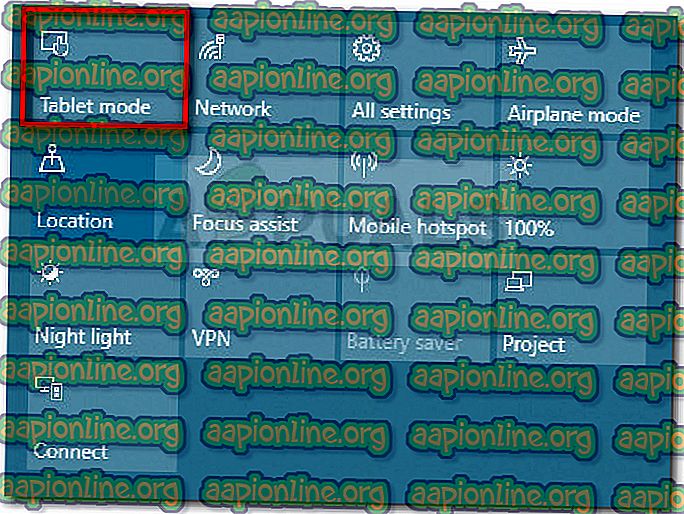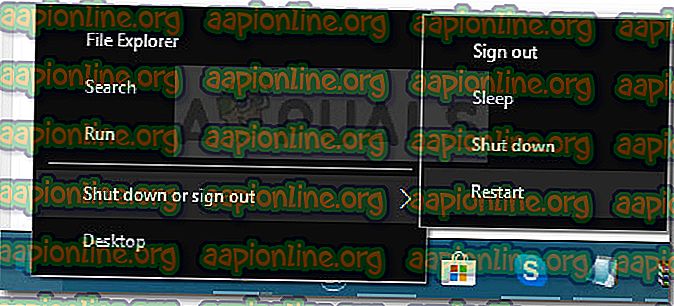Виправлення: код помилки 0x80072af9
Помилка 0x80072af9 зазвичай виникає, коли оновлення Windows не вдалося встановити. Цей конкретний шістнадцятковий код помилки сигналізує про те, що "Жодного такого хоста не відомо" . Більшість постраждалих користувачів не можуть оновитись до покращеної версії Windows, оскільки критичне оновлення не вдається встановити з кодом помилки 0x80072af9 .
Однак, ця помилка також повідомляється про оновлення функцій, оновлення якості, а також оновлення Microsoft Office.
Що викликає помилку 0x80072af9
Дослідивши проблему та переглянувши різні звіти користувачів, нам вдалося створити кураторний список винуватців, які відповідають за ініціювання помилки 0x80072af9:
- Перерви підключення між вашим пристроєм та службою WU - це може статися через проблему з сервером, зрив мережевого з’єднання або втручання сторонніх сторін.
- Режим планшетного ПК увімкнено - Мабуть, WU має схильність до роботи, якщо режим планшетного ПК увімкнено під час встановлення оновлення.
- Третя втручання учасників - Деякі зовнішні пакети безпеки (особливо брандмауери сторонніх виробників) є надмірно захищеними від з'єднань, через які вони можуть пройти. Відомо, що декілька сторонніх брандмауерів створюють проблеми для компонента WU.
- Зламані записи системи - Пошкодження системних файлів також може спричинити помилку 0x80072af9. Оновлення або відновлення встановлення зазвичай є ефективним для вирішення цієї конкретної проблеми.
Як виправити помилку 0x80072af9
Якщо ви намагаєтесь встановити оновлення через WU і вони не вдається з помилкою 0x80072af9, ця стаття допоможе вам виконати деякі кроки з усунення несправностей. Нижче наведено кураторний список методів, якими користувачі скористалися для вирішення проблеми та встановлення несправних оновлень.
Оскільки методи впорядковані за ефективністю та простотою, дотримуйтесь їх, щоб досягти найкращих результатів. Давайте почнемо!
Спосіб 1. Використання засобу усунення несправностей Windows Update
Перш ніж почати дотримуватися одного із попереджених нижче технічних методів, спочатку переглянемо прості речі.
Кілька користувачів повідомили, що проблема була виправлена після використання вбудованого засобу усунення несправностей для застосування стратегій відновлення для оновлення Windows. Ця вбудована утиліта сканує WU на наявність будь-яких невідповідностей та застосовує методи ремонту, здатні вирішити проблему автоматично.
Ось короткий посібник із використання засобу усунення несправностей Windows Update для усунення помилки 0x80072af9 :
- Натисніть клавішу Windows + R, щоб відкрити нову команду Run. Потім введіть “ ms-settings: усунення несправностей ” і натисніть клавішу Enter, щоб відкрити вкладку Виправлення неполадок у програмі Налаштування .

- На вкладці " Усунення несправностей" прокрутіть вниз до розділу " Вставати та працює ", виберіть " Оновлення Windows" та натисніть " Запустити засіб усунення несправностей" .
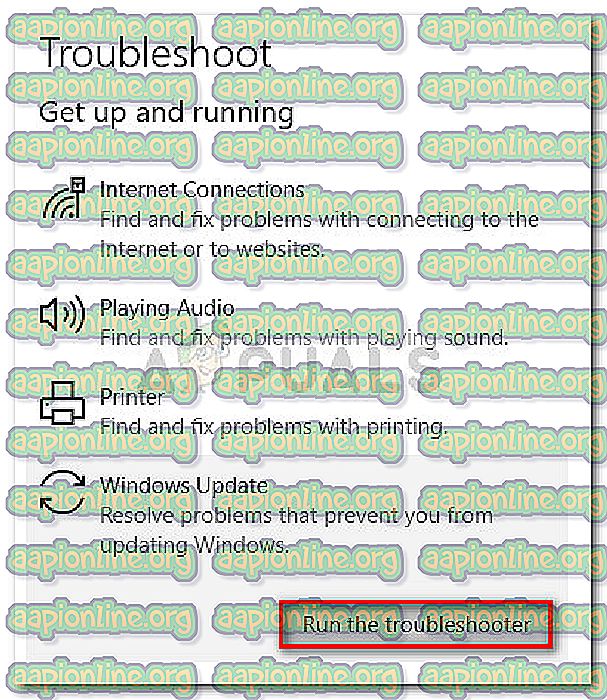
- Дочекайтеся завершення початкового сканування, потім натисніть кнопку Застосувати це виправлення, якщо визначена життєздатна стратегія відновлення.
- Як тільки застосовано стратегію відновлення, закрийте інструмент усунення несправностей та перезавантажте комп'ютер. При наступному запуску спробуйте встановити оновлене оновлення ще раз і перевірте, чи воно встановлено правильно.
Якщо ви все ще бачите помилку 0x80072af9, продовжуйте виконувати наступний метод нижче.
Спосіб 2: Використання Windows Update MiniTool
Деякі користувачі, які отримали помилку 0x80072af9 при спробі встановлення оновлень Office, вдалося обійти проблему за допомогою стороннього інструменту. Windows Update MiniTool (WUMT) нібито змогла встановити оновлення, які, як правило, виходили з ладу при встановленні через WU (Windows Update).
Примітка. Цей метод підтверджений лише для роботи з оновленнями Office. Ви можете скористатися нею, щоб спробувати встановити несправне виправлення, але немає підтвердження того, що воно буде працювати.
Дотримуйтесь наведеного нижче посібника, щоб завантажити Windows Update MiniTool і скористатися ним для встановлення будь-якого оновлення, яке не вдається з помилкою 0x80072af9:
- Перейдіть за цим посиланням ( тут ) і натисніть кнопку Завантажити, пов’язану з безкоштовною програмою Windows Update MiniTool.
- Витягніть архів WUMT за допомогою утиліти для декомпресії на зразок WinRar, WinZip або 7zip.
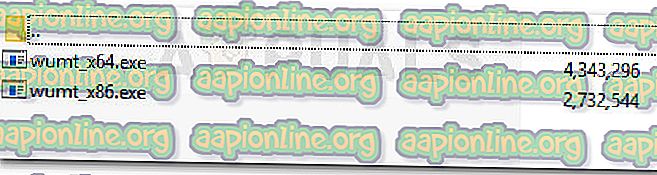
- Двічі клацніть на виконуваний файл, який має ту ж архітектуру ОС, що і ваша система.
- Як тільки Windows Update MiniTool відкриється, натисніть на іконку Перевірити оновлення, щоб розпочати сканування.
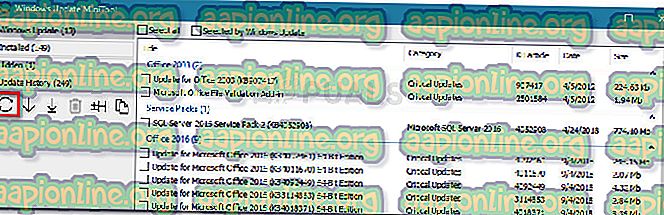
- Виберіть оновлення, яке ви хочете застосувати, перевіривши пов'язаний з ним значок і натисніть значок завантаження та встановлення .
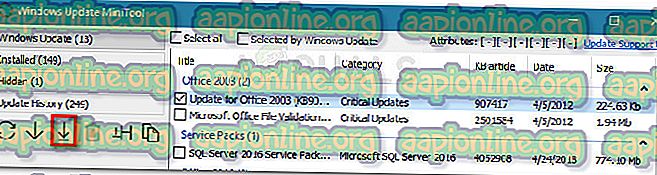
- Тепер утиліта завантажить оновлення та встановить його автоматично. Будьте терплячі і уникайте закривання вікна, поки процес не завершиться.
- Ви можете пильно стежити в нижньому розділі про оновлення стану оновлення. Якщо оновлення встановлено успішно, перезавантажте комп'ютер.

Спосіб 3: Встановіть оновлення в режимі планшетного ПК
Деякі користувачі повідомили, що нарешті змогли встановити очікуване оновлення без помилки 0x80072af9, включивши режим планшетного ПК. Це може здатися дивним виправленням, але багато користувачів підтвердили, що це справді працює.
Відомо, що оновлення Windows (WU) не працює, якщо користувач переходить у режим планшетного ПК під час встановлення оновлення. Однак у цій конкретній проблемі режим планшетного ПК - це спосіб обійти проблему та змусити оновлення встановити.
Ось короткий посібник із ввімкнення режиму планшетного ПК та встановлення відсутнього оновлення:
- Клацніть на панелі сповіщень (праворуч внизу), а потім натисніть на режим планшетного ПК .
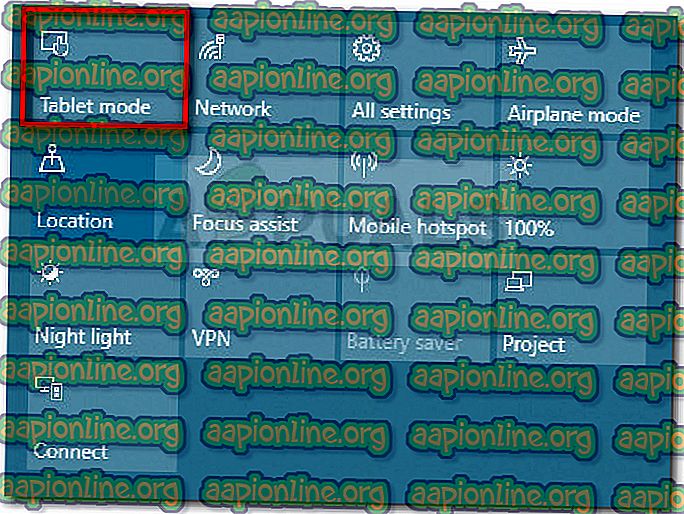
- Якщо увімкнено режим планшетного ПК, натисніть клавішу Windows + R, щоб відкрити вікно запуску. Потім введіть " ms-settings: updateupdate " та натисніть Enter, щоб відкрити меню оновлення Windows.

- Натисніть кнопку Перевірити оновлення та виконайте підказки на екрані, щоб встановити раніше оновлене оновлення.
Якщо оновлення не вдається з тим самим повідомленням про помилку, відключіть режим планшетного ПК та продовжуйте наступний метод нижче.
Спосіб 4: Видаліть 3-й пакет безпеки
Якщо ви використовуєте рішення зовнішньої безпеки, воно може відповідати за 0x80072af9. Кілька користувачів повідомили, що в їхньому випадку проблему було вирішено лише після видалення брандмауера третьої сторони.
Це має сенс, оскільки УУ є довга і болісна історія із надмірно захищеними брандмауерами сторонніх виробників. На жаль, ви не можете перевірити, чи не винен брандмауер, вимкнувши захист у режимі реального часу, оскільки правила залишатимуться в силі.
Щоб побачити, чи викликає ваш перешкода третя сторона, видаліть пакет безпеки повністю та перезавантажте комп'ютер. Під час наступного запуску спробуйте встановити оновлене оновлення ще раз і перевірте, чи проблема вирішена.
Якщо проблему все ще не вирішено, продовжуйте виконувати наступний метод нижче.
Спосіб 5. Виконайте встановлення ремонту
Якщо ви досягли цього результату безрезультатно, майже напевно, що проблема викликана корупцією системних файлів. Оскільки інші користувачі повідомили, що стандартні методи, такі як сканування SFC або DISM, є значною мірою неефективними, рекомендуємо здійснити установку для відновлення і подивитися, чи вирішує це проблему.
Установка для відновлення дозволить зберігати ваші особисті файли та програми. Ця процедура торкнеться лише системних файлів Windows та замінить їх новими копіями. Щоб встановити ремонт, будь ласка, дотримуйтесь повного керівництва ( тут ).
Якщо процедура не вирішує проблему, перейдіть до остаточного методу.
Спосіб 6: Оновіть ПК
Якщо перші чотири методи не дозволили вам виправити або хоча б обійти помилку 0x80072af9, спробуємо виконати оновлення ПК.
Користувачі, що перебувають у подібній ситуації, зуміли повністю виправити проблему, виконавши оновлення ПК. Ця процедура не видалить ваші особисті файли та не змінить будь-яких налаштувань. Однак ви втратите будь-які сторонні програми, які ви встановили.
На щастя, ви можете легко відслідковувати те, що було видалено, оскільки Windows додає список усіх видалених програм на робочий стіл, коли процедура завершена. Ви можете в цьому списку перевстановити кожен видалений елемент.
Якщо ви вирішили провести оновлення, виконайте наведені нижче дії:
- Утримуючи клавішу Shift, натискаючи правою кнопкою миші на піктограму « Пуск» . У наступному меню виберіть Вимкнення або вихід, а потім натисніть кнопку Перезапустити . Не забудьте весь час утримувати клавішу Shift .
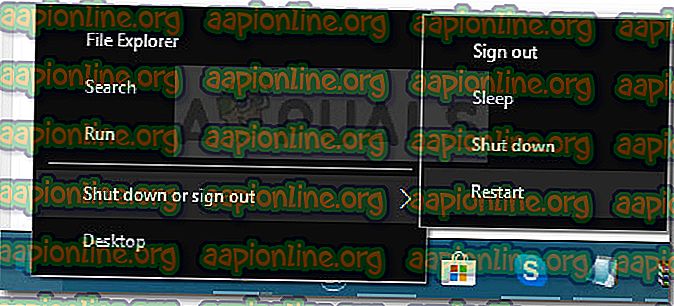
- Наступний запуск перенесе вас у середовище відновлення / відновлення WinRE . Тут ви можете вибрати Виправлення неполадок і натиснути Оновити ПК .
- Після завершення процедури ваша машина перезавантажиться і проблему слід вирішити.